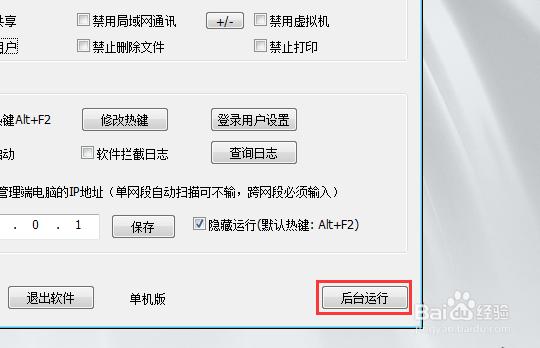电脑禁止创建新账户的好处有很多,特别是对企业及机房来说,一来可以防止换账号登录后之前的设置策略失效,二来对于网络攻击的抵抗能力也会寿喋馒揎增加,可以说是非常有用的,那么电脑如何禁止创建新账户呢?下面小编来跟大家分享下方法。
一、通过权限设置。
1、在电脑桌面找到计算机,并在其上方点击右键,在弹出的菜单中选中管理。
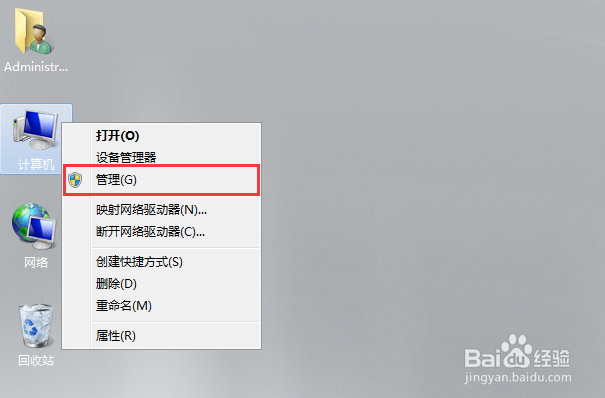
2、在服务器管理器窗口左侧菜单中依次点击展开配置—本地用户和组,然后在本地用户和组内选中用户。
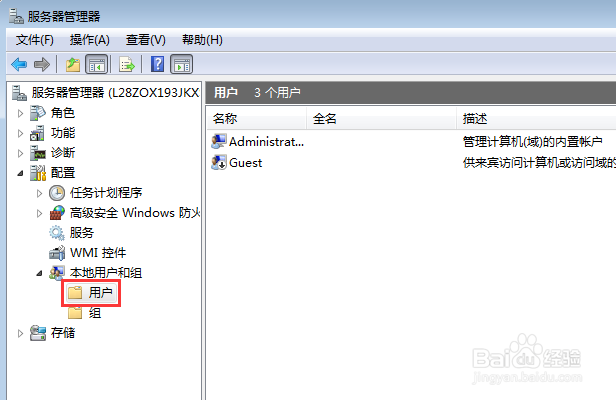
3、在右侧窗口的任意空白处点击右键,在弹出的菜单中找到并点击新用户。

4、在弹出的新用户窗口中按照要求填写,首先填写用户名(可按需求填写),这里小编填写试验笨仃鲈衷账户,然后在下方密码以及确认密码中输入该用户的密码。

5、在密码的下方取消勾选用户下次登录时须更改密码,勾选用户不能更改密码及密码永不过期,字斤谯噌最后点击创建完成新用户的创建。

6、在电脑桌面双击打开计算机,然后找到系统盘(一般系统盘为C盘),在其上方点击右键,在艚硒渤恨弹出的菜单中找到并点击属性。
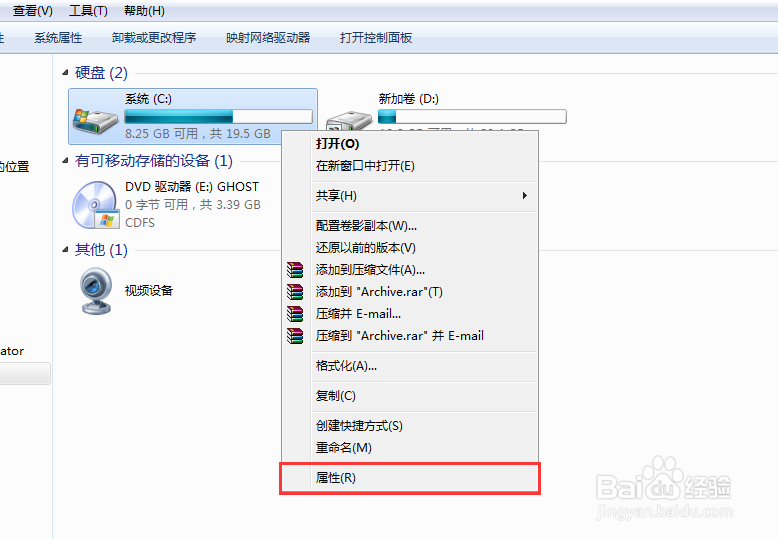
7、在新打开的属性窗口上部点击安全选项卡,然后在该选项卡中部找到并点击编辑。
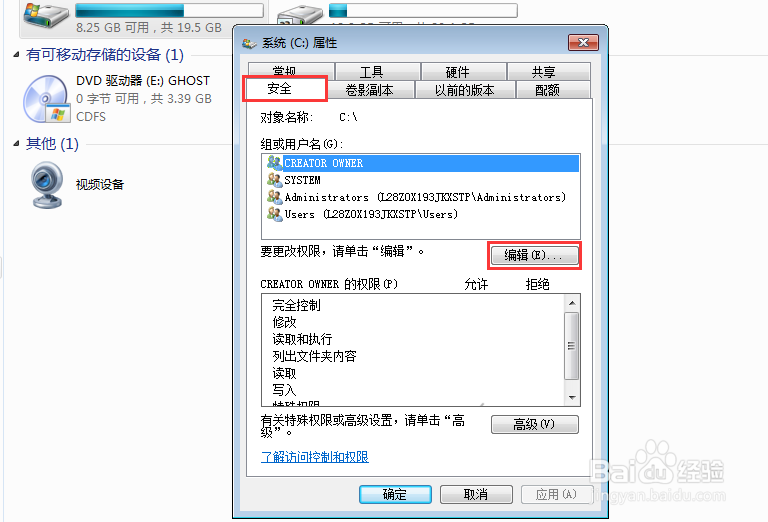
8、在该系统盘的权重窗口中部点击添加,然后在弹出的选择用户或组窗口左下方找到并点击高级。
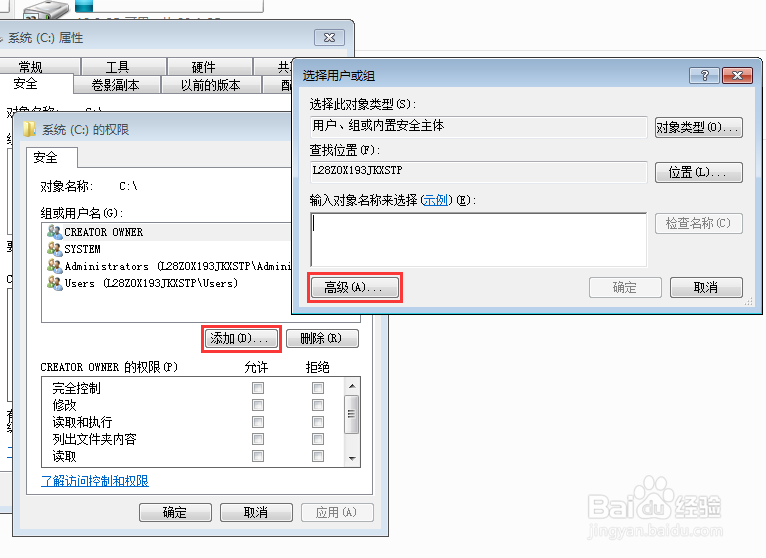
9、在弹出的对话框中点击立刻查找,然后在下方搜索结果中找到并选中刚刚新建的用户试验账户,最后点击确定。
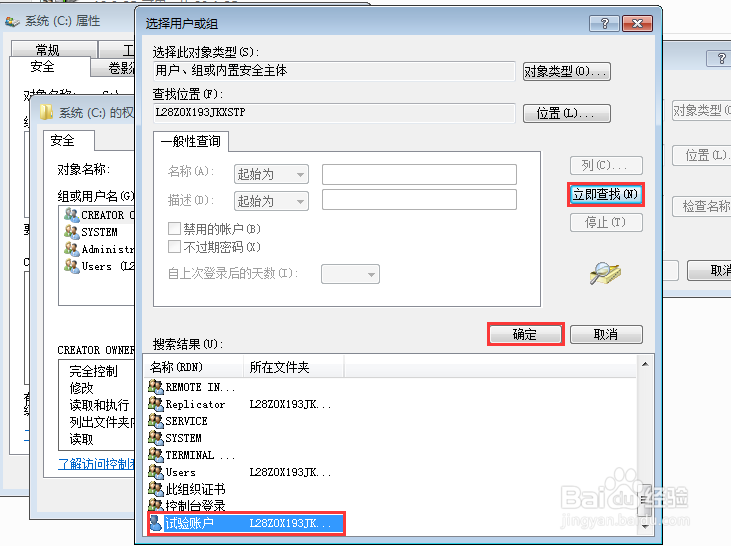
10、依次在选择用户或组窗口、该系统盘的权限窗口中点击确定返回安全选项卡。

11、在安全选项卡下方找到并点击高级。
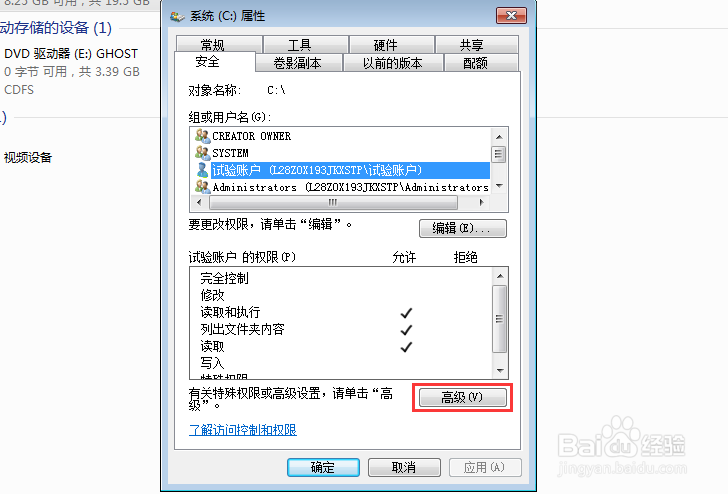
12、在弹出的对话框中找到并点击更改权限。
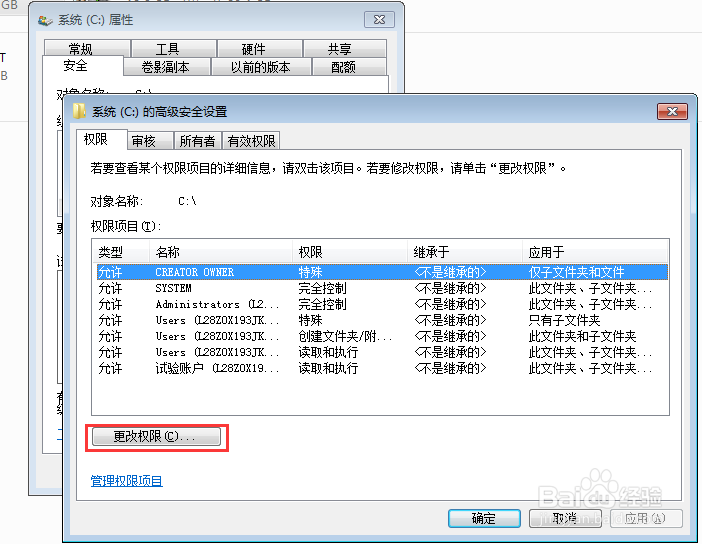
13、在弹出的窗口中首选选中试验账户,然后点击下方的编辑。

14、在权限中除了允许创建文件/写入数据、创建文件夹/附加数据之外都可以打钩,最后依次点击确定返回完成。
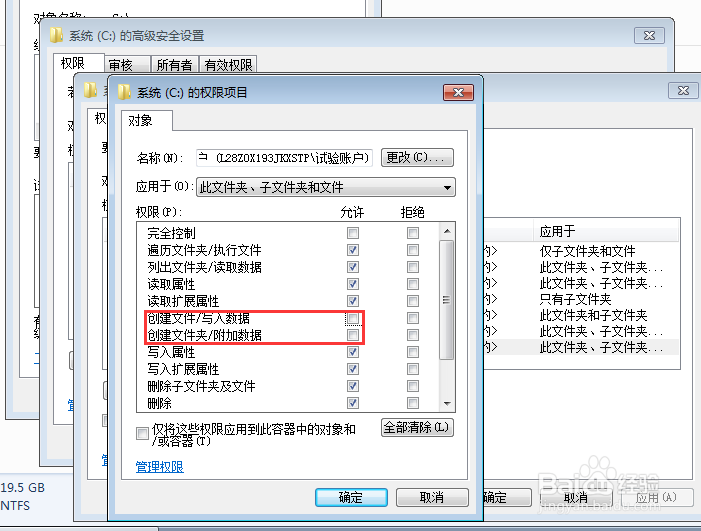
15、然后把这个账户分配给新来的员工或者机房的学员即可防止其创建新账户。
二、通过网管软件禁止。
1、通过网管软件禁止是常见的企业内网及机房使用的方法,下面小编以大势至电脑文件防泄密系统为例跟大家一步步介绍一下。
2、百度下载大势至电脑文件防泄密系统,下载完成后解压,在解压的文件中找到并双击大势至电脑文件防泄密卺肿蓦艚系统V14.2.exe进行安装,按照按照提示操作即可,直至安装完成。
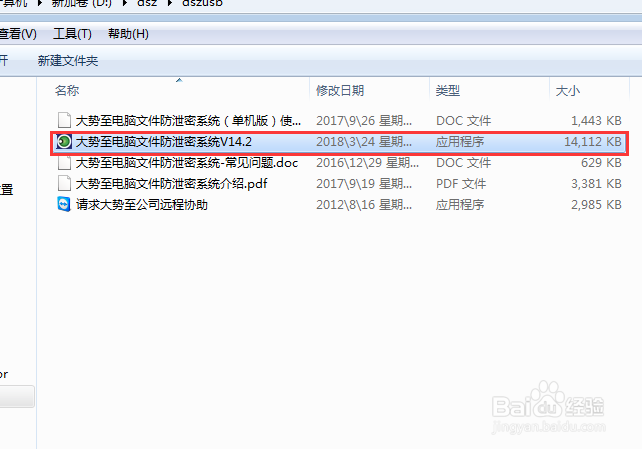
3、使用快捷键alt+f2唤出登录框,然后输入默认账号和密码,最后点击确定登入。
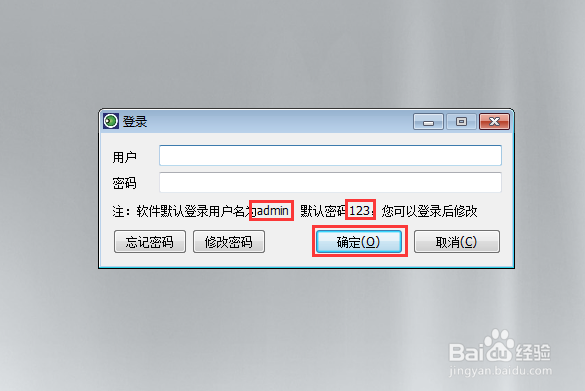
4、在主界面中首先找到操作系统控制大类,然后在其下方找到并勾选禁止创建用户完成。
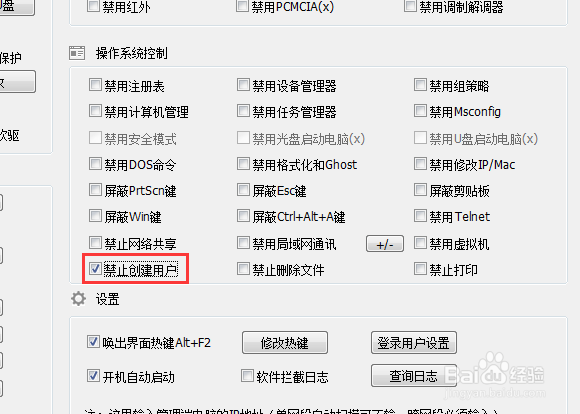
5、最后点击后台运行完成。